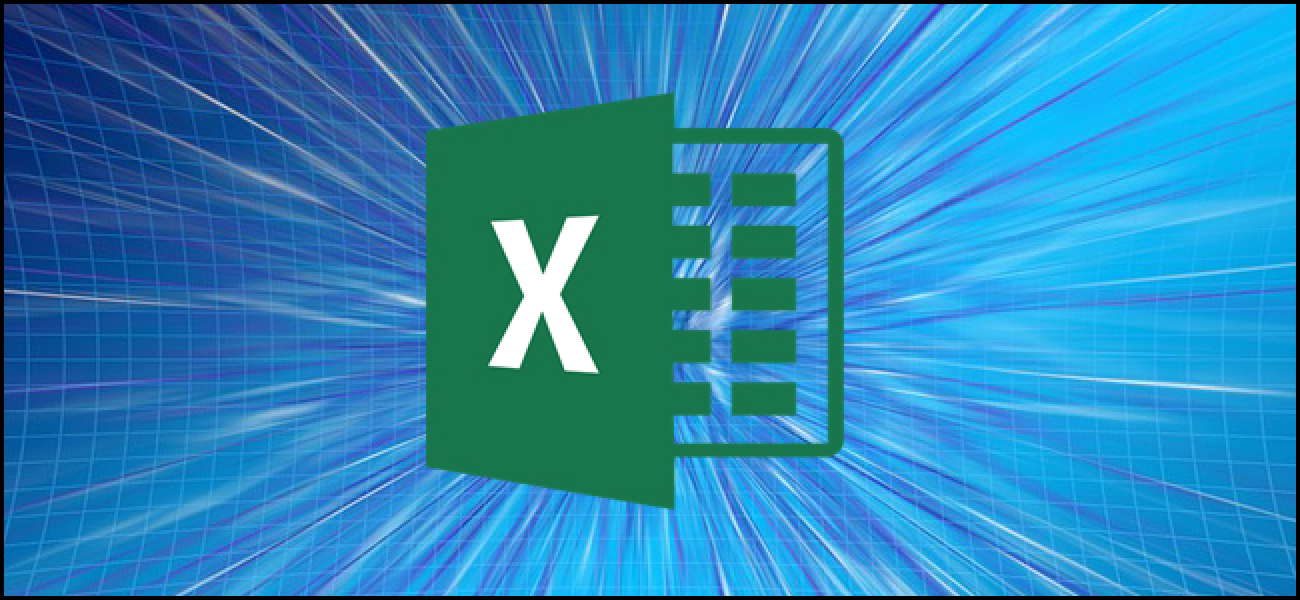اگر شما دان ‘ ŧ می خواهید برای نشان دادن مقدارهای اعشاری در اکسل، شما می توانید داده های عددی خود را با استفاده از توابع گرد ساده. اکسل ارائه می دهد توابع سه: دور خلاصه و ROUNDDOWN. بیایید نگاهی به در چگونه کار می کنند.
با استفاده از توابع گرد در اکسل از تغییر فرمت شماره متفاوت است. وقتی که شما تغییر چگونه شماره فرمت است، شما فقط حال تغییر به چگونه آن را در کارنامه خود می رسد. وقتی شماره با استفاده از توابع گرد را تغییر می دهید، شما چگونه به نظر می رسد و چگونه آن را ذخیره شده است در حال تغییر.
تابع دور دور اعداد تا تعداد مشخصی از اعشار. این تعداد اگر رقم اعشاری بعدی به سمت راست در بین صفر و چهار است و اگر رقمی که پنج تا نه آن دور دور. و همانطور که شما ممکن است انتظار تابع خلاصه همیشه دور و تابع ROUNDDOWN همیشه دور.
دور کردن اعشاری ارزش با استفاده از تابع دور تابع
دور دور اعداد تا تعداد اعشار است که شما را پیکربندی کنید. اگر بین صفر و چهار رقم بعدی به حق است، آن را دور. اگر شما به دو مرتبه اعشاری گرد می شد، بنابراین، به عنوان مثال، 8.532 8.53 تبدیل. اگر رقم بعدی بین 5 و 9 آن را دور. بنابراین، 8.538 8.54 تبدیل. تابع دور اعداد به راست یا چپ نقطه اعشاری گرد می تواند.
شما می توانید فرمت را به سلول های خالی و یا دو سلول که در حال حاضر تعداد در آنها اعمال می شود. اگر می خواهید شما نیز می توانید دور به عنوان بخشی از یک فرمول پیچیده تر استفاده کنید. به عنوان مثال، شما می تواند یک فرمول است که دو ستون با هم با استفاده از تابع مجموع اضافه می کند و سپس نتیجه دور ایجاد کنید.
برای این مثال ما یک ستون از اعداد نام «ارزش» است که شامل اعداد خام ما داریم. ما در حال ایجاد ستون دوم نام “نتیجه” که ما قصد داریم به دو گرد کردن اعداد در “ارزش” دو سه رقمی شماره ستون استفاده کنید.
سلول که در آن شما می خواهید نتایج خود را به گرد را انتخاب کنید.
حرکت به منو “فرمول” را در نوار اصلی.

فرمول “ریاضی & مثلثات” منوی کشویی کلیک کنید.

در “ریاضی &” منوی کشویی Trig تابع “دور” را کلیک کنید.

این باز کردن پنجره آرگومان های تابع با زمینه های شما برای تنظیم عملکرد دور استفاده کنید.

فیلد “تعداد” برای شماره ای که می خواهید استفاده گرد. شما می توانید نوع راست شماره در این زمینه دو دور آن، اما بیشتر اغلب شما می خواهید به تماس تعدادی از سلول های موجود در ورقه خود استفاده کنید. در اینجا، ما با استفاده از بالای دو B6 مشخص سلول در ستون «ارزش» ما.

میدان “Num_Digits” برای تعیین تعداد ارقام شماره نتیجه باید استفاده کنید. شما باید برخی از اینجا: عدد صحیح مثبت
- : استفاده از یک عدد صحیح مثبت (مانند 1، 2، و غیره)، انتخاب شماره دو رقمی شماره در اعشاری که می خواهید به دور. به عنوان مثال، “3” ورود به مکان های سه بعد از نقطه اعشار دور خواهد بود.
- صفر: را وارد کنید “0” به نزدیکترین عدد صحیح گرد.
- عدد صحیح منفی: استفاده از عدد صحیح منفی (مانند به عنوان 1-2، و غيره) دو دور چپ دو محل دهدهی. اگر شما بودند با گرد کردن تعداد 328.25 و ورودی “-1” در اینجا، به عنوان مثال، آن شما شماره 330 دو دور خواهد بود.
که آن را دور خواهد شد ما نتیجه دو سه مکان را پس از نقطه اعشار در مثال ما ما “3” inputting هستیم.

هنگامی که شما انجام می شود، دکمه “OK” را کلیک کنید.

و همانطور که می بینید، تعداد ما هم اکنون در ستون نتايج گرد است.
شما به راحتی این فرمول به بقیه اعداد در مجموعه خود را با کلیک کردن روی اولین در گوشه سمت راست پایین سلول اعمال می شود.

و سپس کشیدن به بقیه ردیف است که شما مایلید گرد نمایید را انتخاب کنید.
همه ارزش های خود را در حال حاضر با استفاده از همان ویژگی های انتخابی گرد خواهد شد. شما می توانید همچنین سلول که شما در حال حاضر گرد استفاده کرده اید را کپی کنید و سپس رب را به سلول های دیگر کپی فرمول وجود دارد.
شما هم این همه فقط با استفاده از نوار تابع اکسل را اگر می خواهید انجام دهید.
انتخاب ستون شماره خود را به گرد کنید.
نوار تابع برای فعال کردن آن کلیک کنید.

نوع در فرمول شما با استفاده از نحو:
= دور (شماره num_digits)
که در آن سلول به گرد دارد “تعداد” و “num_digits” شناسایی تعداد ارقامی که می خواهید به دور.
به عنوان مثال، اینجا است چگونه ما را به همان نوع گرد کردن فرمول ما قبلا با استفاده از کادر محاوره ای استفاده شود.

ضربه را وارد کنید (یا بازگشت) پس از تایپ فرمول شما و شماره خود را در حال حاضر گرد است.
دور تعداد بالا یا پایین با استفاده از خلاصه اخبار یا توابع ROUNDDOWN
گاهی اوقات، شما ممکن است بخواهید شماره خود را به دور فقط اعداد بالا و پایین به جای رقم بعدی که برای شما تصمیم می گیرید. توابع خلاصه و ROUNDDOWN را برای چیست که و و استفاده از آنها تقریبا یکسان با استفاده از تابع دور است.
سلول که در آن شما می خواهید به نتیجه خود را برای رفتن به گرد را کلیک کنید.
سر به فرمول > ریاضی & مثلثات، و سپس تابع یا “خلاصه” و یا “ROUNDDOWN” را از منوی کشویی انتخاب کنید.

تعداد (یا همراه) می خواهید در قسمت “شماره” را وارد کنید. تعداد ارقام که می خواهید در زمینه “Num_digits” را وارد کنید. و مقررات مشابه با تابع دور اعمال می شود. یک عدد صحیح مثبت را به راست نقطه اعشار دور صفر به نزدیکترین عدد صحیح دور و دور عدد صحیح منفی به طرف چپ نقطه اعشاری.
وقتی تو چیزهایی راه اندازی “تأیید” را کلیک کنید.

درست مثل با عملکرد گرد نیز توابع خلاصه و ROUNDDOWN با آنها را در نوار تایپ می توانید تنظیم و شما می توانید آنها را به عنوان بخش هایی از فرمول های بزرگتر استفاده.